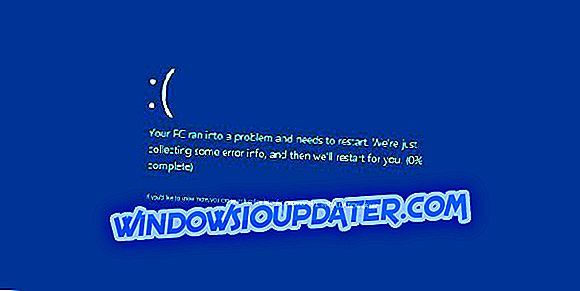การทำให้เดสก์ท็อปบน Windows 10 ทำให้ Windows 8.1 เป็นค่าเริ่มต้นถาวรซึ่งมีประโยชน์มากโดยเฉพาะถ้าคุณเป็นผู้ใช้ใหม่และคุณคุ้นเคยกับเดสก์ท็อปเก่าของ Windows แม้ว่ามันจะไม่ใช่เรื่องง่ายเลยที่จะทำให้เดสก์ท็อปเป็นค่าเริ่มต้นบน Windows 10, 8, บน Windows 8.1, Microsoft ได้ใช้คุณสมบัติที่ทำเช่นนี้ ดังนั้นหากคุณสนใจที่จะหาวิธีการทำเช่นนี้ให้ตรวจสอบแนวทางปฏิบัติที่มีอยู่ด้านล่าง

บทช่วยสอนนี้อธิบายในขั้นตอนสั้น ๆ วิธีทำให้เดสก์ทอปของคุณเป็นค่าเริ่มต้นบน Windows 10, 8.1 ได้ทันทีจากการบูตพีซี กระบวนการทั้งหมดจะใช้เวลาไม่เกิน 2 นาทีในการทำให้สำเร็จ โดยปกติ Windows 10, 8.1 จะมีภาพเริ่มต้นแตกต่างจากภาพก่อนหน้า ผู้คนจำนวนมากผิดหวังกับความจริงที่ว่าพวกเขาต้องคลิกทุกครั้งที่พีซีเริ่มทำงานบนแอพ Desktop เรามาดูกันว่าเราสามารถทำสิ่งต่าง ๆ ให้ง่ายขึ้นได้อย่างไร
กำหนดให้เป็นค่าเริ่มต้นของเดสก์ท็อปใน Windows 10, 8.1
1. หลังจากบู๊ตเครื่อง windows windows เราจำเป็นต้องคลิกซ้ายที่แอพ“ เดสก์ท็อป” ทางด้านซ้ายของหน้าจอเพื่อเข้าสู่โหมดเดสก์ท็อป

2. คลิกขวาที่พื้นที่เปิดบนทาสก์บาร์ (อยู่ที่ด้านล่างของหน้าจอ) และเลือกจาก“ คุณสมบัติ” โดยคลิกซ้ายที่มัน
3. คลิกซ้ายที่แท็บ“ การนำทาง” ที่ด้านบนของหน้าต่าง“ แถบงานและคุณสมบัติการนำทาง”
4. ใต้ส่วน“ หน้าจอเริ่มต้น” ของหน้าต่างทำเครื่องหมายที่ช่องถัดจาก“ ไปที่เดสก์ท็อปแทนเริ่มเมื่อฉันลงชื่อเข้าใช้”
5. คลิก“ ตกลง” ที่ด้านล่างของหน้าต่าง“ แถบงานและคุณสมบัติการนำทาง”
6. รีบูทคอมพิวเตอร์เพื่อให้การเปลี่ยนแปลงมีผล
หากคุณติดอยู่ในหน้าจอไทล์และต้องการให้เดสก์ท็อปของคุณกลับมาคุณต้องปิดโหมดแท็บเล็ต ดังนั้นคลิกที่ไอคอนการแจ้งเตือนซึ่งตั้งอยู่ที่นาฬิกา (คุณควรหากล่องสี่เหลี่ยม) จากนั้นคลิกที่ปุ่มโหมดแท็บเล็ต ตอนนี้คุณควรจะปิดโหมดแท็บเล็ต
นี่คือหลังจากที่คอมพิวเตอร์รีบูตเครื่องคุณจะเข้าสู่แอปเดสก์ท็อปของคุณโดยอัตโนมัติ หากคุณมีความคิดหรือการปรับปรุงในบทความนี้โปรดแจ้งให้เราทราบด้านล่าง
หมายเหตุบรรณาธิการ: โพสต์นี้ถูกเผยแพร่ครั้งแรกในเดือนสิงหาคม 2014 และได้รับการปรับปรุงเพื่อความสดใหม่และความแม่นยำ